一、概述
Git: git是一个分布式的版本控制系统,可以记录文件的内容变化,类似于svn;
GitHub:Git是一个单独的软件,而GitHub是一个网站。用户可以在github上面申请账号,并创建自己版本仓库。
不过对于免费的仓库,用户必须公开自己仓库中的所有源代码,而付费仓库可以上传私密代码。
Gitlab:GitLab是一款单独的软件,在Git的基础上搭建起来的Web服务。它可以创建私有库, 解决了GitHub的免费仓库必须公开源码的问题。一般的企业或者工作室开发都会选择使用它。
Web端使用:
你可以直接在浏览器网页上输入GitHub网址,使用直接的用户名和地址登录,然后进入到项目仓库,通过项目页签查看对应的项目版本配置库信息。
客户端使用:
Git客户端有很多,推荐使用TortoiseGit,因为TortoiseGit与SVN的TortoiseSVN类似,操作简单容易上手。
二、TortoiseGit 安装以及使用
1. 客户端软件下载
git基础环境下载地址: https://gitforwindows.org/ TortoiseGit下载地址:省略 TortoiseGit汉化包下载地址:省略
2. 客户端的安装
(1) git 安装
首先安装git,直接双击Git-2.8.4-64-bit.exe(这是我使用的git版本),同意安装协议后,下一步默认安装即可。
(2) TortoiseGit安装
直接点击TortoiseGit-2.7.0.0-64bit.msi(我使用的版本),以下只是贴出了几张关键的安装图,其他步骤的直接默认就好:
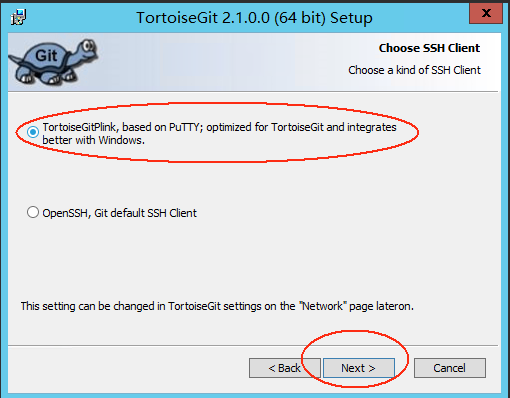
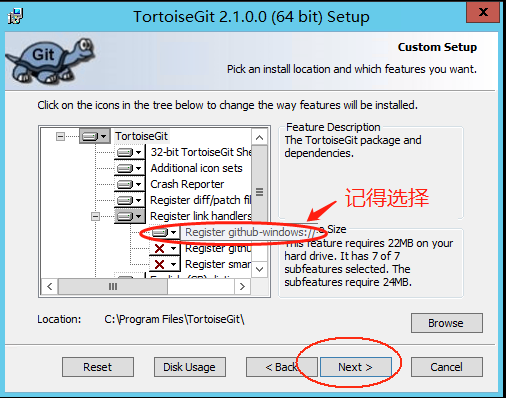
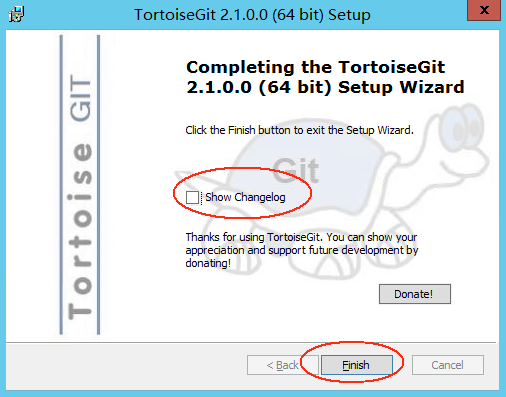

安装成功以后会显示如图的功能菜单。
安装后的目录为:
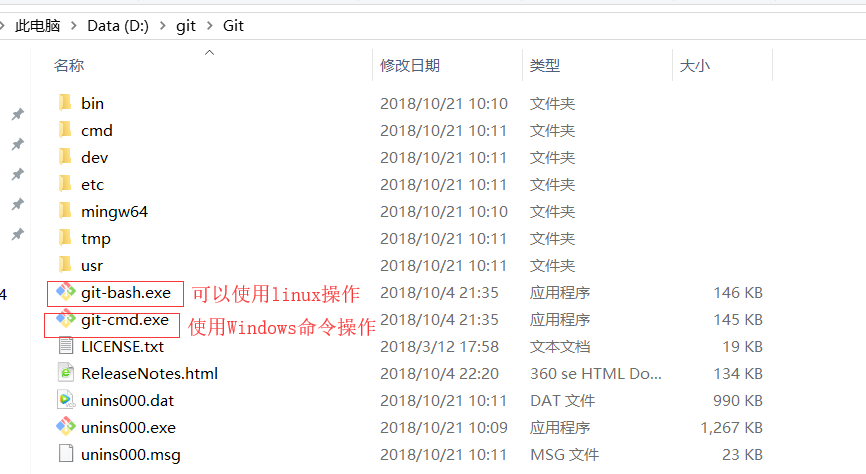
TortoiseGit带有两种命令操作工具, git-bash.exe可以用来操作linux命令,git-cmd.exe用来操作windows命令。
三、配置
1. idea集成gitlib
在idea里面集成git以后,就可以通过idea进行项目的版本更新,提交了。
Setting->Version Control-->Git-->Path to Git executable选择你的git安装后的git.exe文件,然后点击Test,测试是否设置成功,如图:
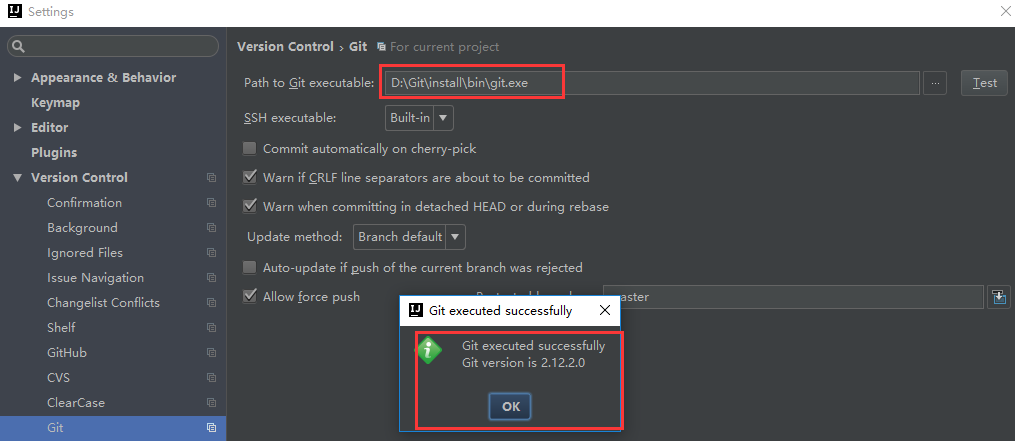
图片是我直接copy的,亲自测试过没问题,具体情况可参考:[ idea配置Gitlib或者Github ]
eclipse配置git:这里可以直接参考[ eclipse集成Git插件及使用 ],本人亲自测试过,没有问题。
2. idea连接github

3. github上创建仓库
在GitHub上面创建一个新的仓库,网址:https://github.com

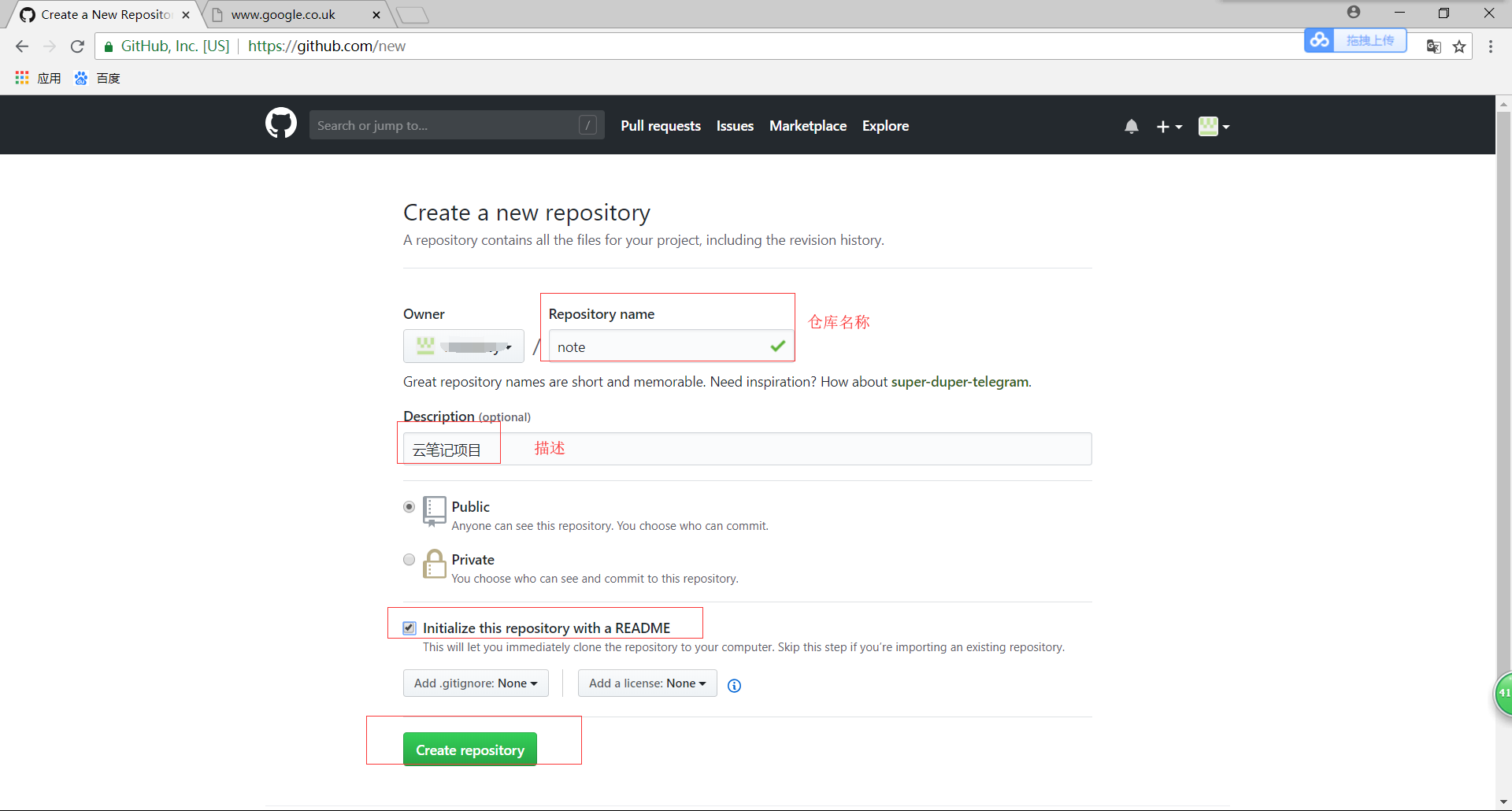
仓库的http以及ssh的地址:
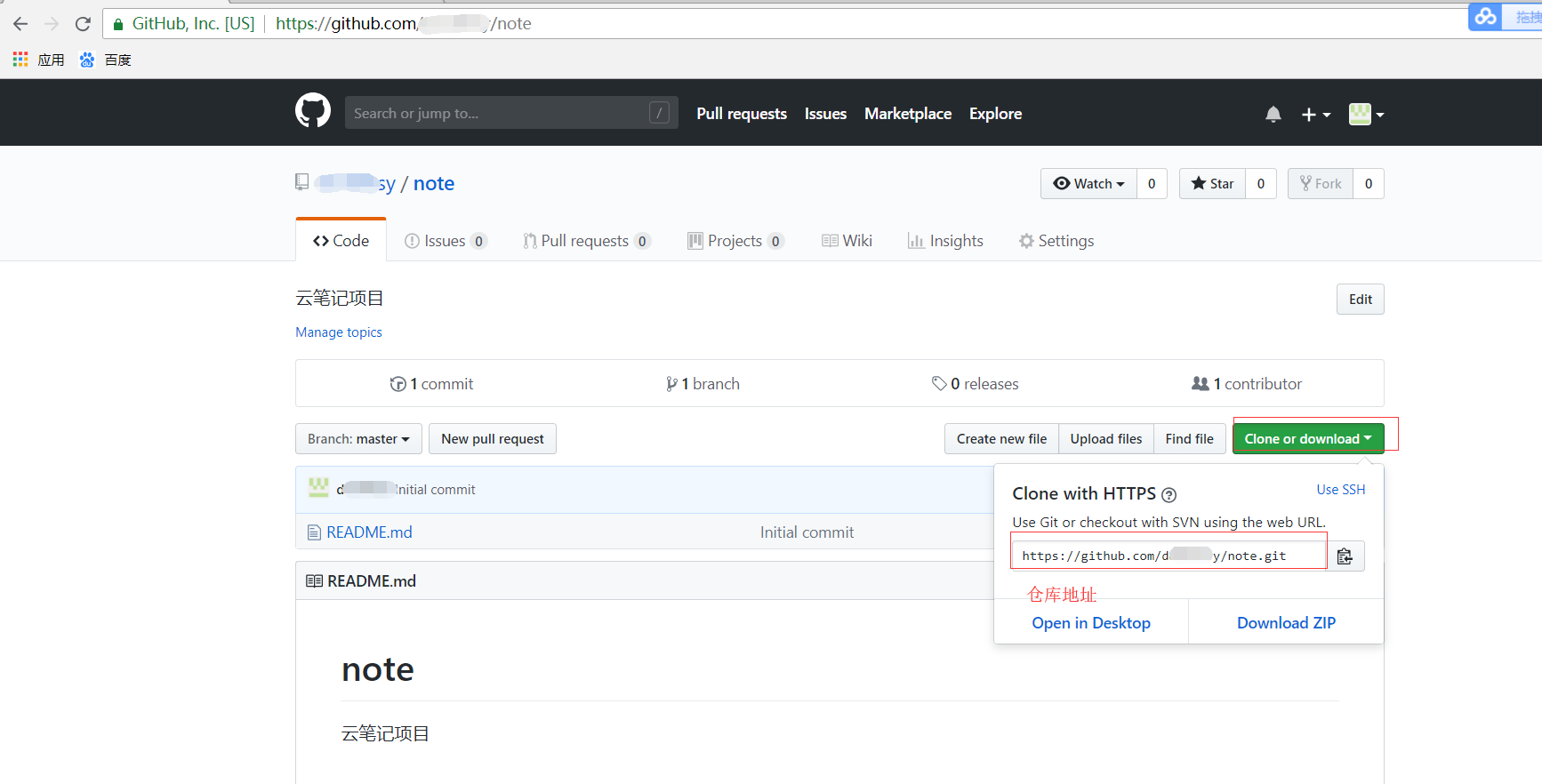
4. 配置ssh秘钥
git支持https和git两种传输协议,github分享链接时会有两种协议可选:

git使用https协议,每次pull, push都会提示要输入密码,使用git协议,然后使用ssh密钥,这样免去每次都输密码的麻烦。
初次使用git的用户要使用git协议大概需要三个步骤:
(1) 生成密钥对;
(2) 设置远程仓库上的公钥;
(3) 把git的 remote url 修改为git协议
步骤(1),(2)初次设置过以后,以后使用都不需要再次设置,此步骤视以后项目的remote url而定,如果以后其他项目的协议为https则需要此步骤.
(1) 生成秘钥对
大多数 Git 服务器都会选择使用 SSH 公钥来进行授权。系统中的每个用户都必须提供一个公钥用于授权,没有的话就要生成一个。生成公钥的过程在所有操作系统上都差不多。首先你要确认一下本机是否已经有一个公钥,

注:可以在上面.ssh/目录下右键鼠标git bash here,然后键入以下命令,就会在该目录下自动生成这这两个文件。
在windows操作系统下,生成的SSH公钥和密钥都放在 "C:Usersdoublening.ssh"文件夹下,可以先查看一下是否已经有了密钥了,我这里是有的,因为我已经生成过了。
在本地创建ssh key:
$ ssh-keygen -t rsa -C "your_email@youremail.com"
eg: $ ssh-keygen.exe -t rsa -C "3xxx02@qq.com"
这里的邮箱地址是你注册GitHub时候的邮箱地址,如果这里操作失败的话,那就采用以管理员身份运行git-bash.exe。
(2) 添加公钥到你的远程仓库(github)
登录你的GitHub账户,点击你的头像,然后 Settings -> 左栏点击 SSH and GPG keys -> 点击 New SSH key
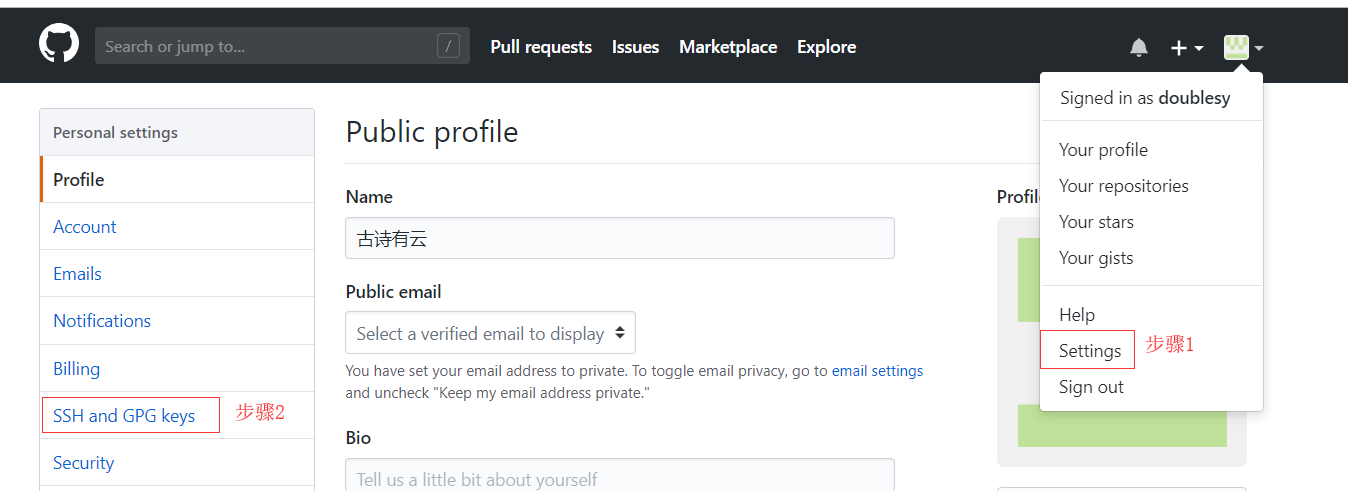

其中的title随便填,下面的粘贴在你电脑上生成的公钥id_sra.put中的内容。点击添加之后,则添加成功:
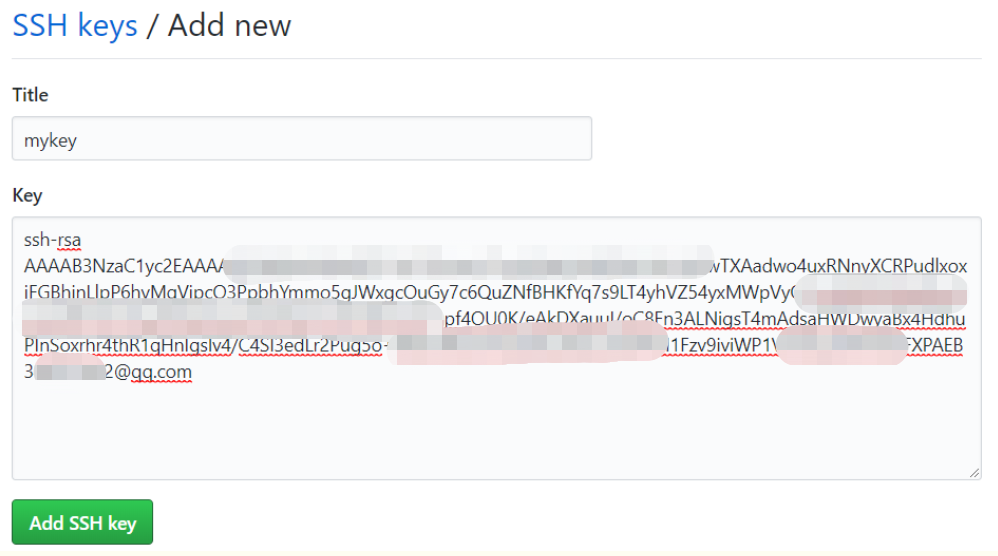
------
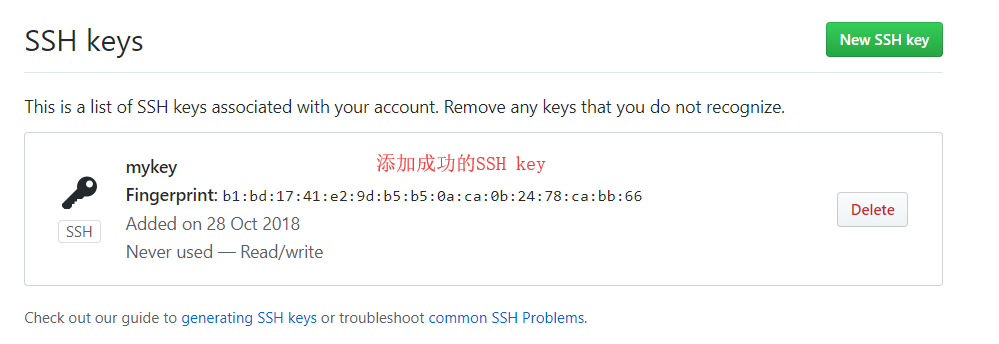
验证是否绑定本地成功: 在git-bash中验证,输入指令: $ ssh -T git@github.com
如果第一次执行该指令,则会提示是否continue继续,如果我们输入yes就会看到成功信息:
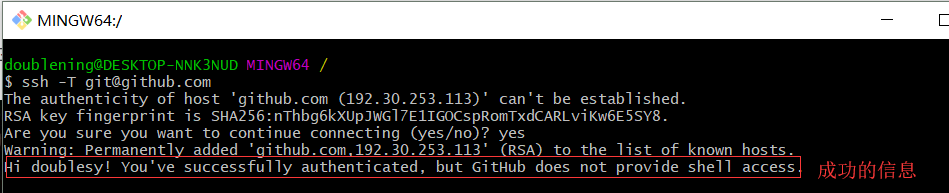
5. 配置用户名和邮箱
由于GitHub每次执行commit操作时,都会记录username和email,所以要设置它们。通过命令操作的时候,如果你不配置,则git会提示"please tell me who you are",即git并不知道你是谁。
户名和邮箱是git提交代码时用来显示你身份和联系方式的,并不是github用户名和邮箱。因为github中可能存在多个项目,每个项目由不同的团队去开发,而你你能也只有权限去开发属于你参与的那个项目。
$ git config --global user.name "xx"
$ git config --global user.email "xxx@.com"
如图:

(3) 修改git的remote url
使用命令 git remote -v 查看你当前的 remote url
$ git remote -v origin https://github.com/someaccount/someproject.git (fetch) origin https://github.com/someaccount/someproject.git (push)
如果是以上的结果那么说明此项目是使用https协议进行访问的(如果地址是git开头则表示是git协议)
你可以登陆你的github,就像本文开头的图例,你在上面可以看到你的ssh协议相应的url,类似:
复制此ssh链接,然后使用命令 git remote set-url 来调整你的url。
git remote set-url origin git@github.com:someaccount/someproject.git
然后你可以再用命令 git remote -v 查看一下,url是否已经变成了ssh地址。
然后你就可以愉快的使用git fetch, git pull , git push,再也不用输入烦人的密码了。
6. 项目克隆与创建
克隆
idea:在项目的菜单栏上选择VCS -> checkout from version control -> github,然后填写项目的github地址,你要保存的目录即可。
TortoiseGit:
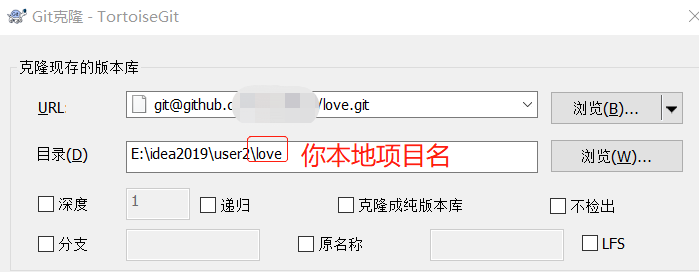
当然这里的项目名你可以随便起,即使和github中的不一样也没事,因为git提交的时候默认的是.git文件所在的层级。
通过idea分享项目:
在项目的菜单栏上选择VCS -> import into version control -> github,然后填写项目的github地址,你要保存的目录即可。
参考: